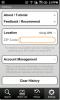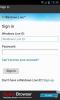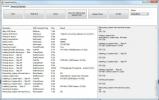Izmantojiet Samsung Galaxy Tab 10.1 kā lielapjoma atmiņas ierīci [Ceļvedis]
Ja esat Samsung planšetdatora Galaxy 10.1 Android lietotājs, iespējams, ka esat jau tam ticis cauri satraucoši brīži, mēģinot pārsūtīt failus (neatkarīgi no tā, vai tie ir dokumenti, filmas vai vispār kaut kas) no datora uz datoru planšetdators. Viens no galvenajiem iemesliem, kāpēc cilvēki pērk Android planšetdatorus, nevis iPad, ir fakts, ka failu pārsūtīšanai jums nav jāpaļaujas uz tādu programmatūru kā iTunes, ja jums ir Android ierīce. Tātad, tas ir mazliet neapmierinoši, redzot, ka Android planšetdators lietotājiem iet ērtāk, kā tas notiek ar iPad. Galvenā problēma rodas tāpēc, ka trūkst skaidru ierīces uzstādīšanas un izmantošanas veidu kā lielapjoma atmiņas. Tomēr jūsu dienas, kurā cītīgi meklējat veidus, kā novirzīt failus uz vēlamo galamērķi, tagad ir beigušās. Izmantot savu Galaxy Tab kā lielapjoma atmiņas ierīci ir vieglāk, nekā sākotnēji varētu domāt, un gandrīz ikviens to var izdarīt pat bez plašām sakņu zināšanām vai tehniskām zināšanām.

XDA foruma loceklis jhild352 ir nācis klajā ar efektīvu un ērtu risinājumu iepriekš aprakstītajai problēmai. Labojums ir viegli lietojams, kā tiks paskaidrots turpmāk.
Atruna: Lūdzu, sekojiet šai rokasgrāmatai uz savu risku. AddictiveTips nebūs atbildīgs, ja procesa laikā ierīce tiks sabojāta vai uzlikta.
- Pirmkārt, lejupielādējiet ierīces USB draiverus no Samsung lejupielādes centrsun saglabājiet tos datorā. Ja esat kādreiz savienojis planšetdatoru ar datoru, nesaņemot kļūdas ziņojumu, šī darbība, iespējams, nav nepieciešama, jo dažos gadījumos draiveri tiek instalēti automātiski.
- Dodieties uz lejupielādes vietu un instalējiet draiverus datorā. Tas notiek pēc vienkāršas procedūras, un, kad pabeigts, būs nepieciešama sistēmas atsāknēšana.
- Restartējiet datoru.
- Izslēdziet USB atkļūdošanu ierīcē Galaxy 10.1. To var izdarīt, izvēlnē dodoties uz “Iestatījumi”, no turienes piekļūstot “Lietojumprogrammām” un izvēloties “Attīstība”. Tas nodrošinās opciju “USB atkļūdošana”. Izvēlieties, lai izslēgtu šo iestatījumu no turienes.
- Tagad jūs esat gatavs savienot ierīci ar datoru, izmantojot USB kabeli, un izmantot to tāpat kā jebkuru citu lielapjoma atmiņas ierīci.
Šķiet, ka lielākajai daļai lietotāju šis labojums ir darbojies lieliski, taču daži ir sūdzējušies, ka situācija joprojām nav novērsta. Lai iegūtu papildinformāciju un diskusijas par šo labojumu, varat apmeklēt oficiālo XDA foruma sadaļu, kas nodarbojas ar Samsung Android planšetdatori lielapjoma atmiņas režīmā.
Meklēt
Jaunākās Publikācijas
Evoqu's ShopAdvisor parādīs savu On-The-Go iepirkšanās palīgu operētājsistēmā Android
Sasveicinies ar ShopAdvisor - ērts iepirkšanās palīgs viedtālruņu l...
Picox ir trešās puses SkyDrive fotoattēlu skatītājs un augšupielādētājs Android ierīcēm
Microsoft beidzot atbrīvots oficiālais SkyDrive darbvirsmas klients...
Kā sakņot Huawei Ideos X6 U9000 Android tālruni
Huawei U9000 Ideos X6 ir vidēja līmeņa Android tālrunis, kam ir izd...